Dalam artikel sebelumnya "SUMPRODUCT yang maha kuasa untuk pembelajaran fungsi Excel! 》, kami mempelajari fungsi SUMPRODUCT. Hari ini kita akan bercakap tentang tiga fungsi logik berbilang syarat AND(), OR(), dan IF() Mari kita lihat penjelasan bersama-sama!
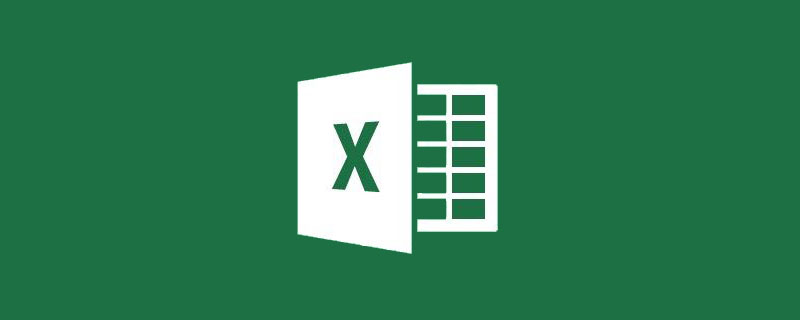
Bagi mereka yang baru mengenali fungsi, anda tidak perlu segera memahami formula fungsi kompleks, tetapi anda mesti memahami tiga fungsi logik berbilang syarat ini: DAN, ATAU, JIKA , ketiga-tiga fungsi ini boleh dikatakan paling kerap digunakan semasa menulis formula bersarang.
Setiap fungsi adalah seperti kalkulator Setiap kalkulator mempunyai fungsi khasnya sendiri operasi. Lihatlah betapa rumitnya formula yang kami masukkan dengan operator kali terakhir dengan fungsi, kami boleh memudahkan proses pemikiran kami.
1. DAN fungsi
Dalam jadual yang ditunjukkan di bawah, Bottle ingin mengetahui siapa pelatih reka bentuk ini boleh dilakukan terus menggunakan fungsi penapisan Excel, tetapi hari ini kita akan belajar menggunakan fungsi untuk menyelesaikan masalah.
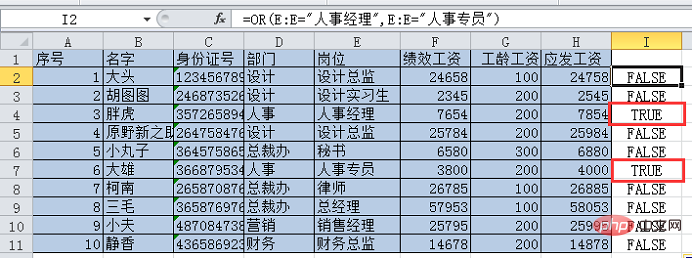
Mari kita analisa terlebih dahulu Untuk mencari pelatih reka bentuk di bahagian reka bentuk, dua syarat perlu dipenuhi: “Lajur D = reka bentuk” dan “lajur E = pelatih reka bentuk. ”, dan Kedua-dua syarat mesti benar pada masa yang sama (tutorial terakhir bercakap tentang kembali benar apabila hasil operasi perbandingan adalah benar, dan tanda sama juga merupakan pengendali perbandingan). Jadi bagaimana kita menggunakan formula untuk menyatakan bahawa dua syarat perlu benar pada masa yang sama untuk hasilnya menjadi benar?
Anda hanya perlu menambah * (tanda darab) antara dua syarat iaitu (lajur D = reka bentuk) * (lajur E = pelatih reka bentuk). Apabila kedua-duanya adalah benar, hasil pendaraban ialah 1, yang bermaksud bahawa dia adalah pelatih reka bentuk dalam jabatan reka bentuk; apabila mana-mana salah satu daripadanya adalah palsu, hasilnya ialah 0, yang bermaksud dia bukan pelatih reka bentuk dalam jabatan reka bentuk.
Masukkan formula =(D:D= "Design")*(E:E="Design Intern") dalam sel I2, tekan Enter dan dwiklik sudut kanan bawah sel I2 untuk mengisi formula. Anda boleh melihat bahawa hasil I3 ialah 1, iaitu Hu Tutu di baris ketiga memenuhi syarat carian.
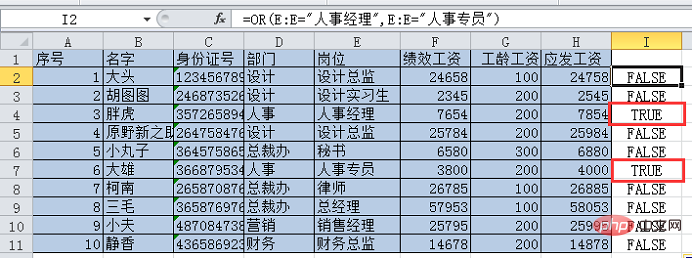
Seperti yang anda lihat, jika tiada sesiapa memberitahu anda kaedah di atas, anda perlu menoleh dua kali lagi untuk memikirkannya. Malah, kita boleh terus menggunakan fungsi DAN untuk menyelesaikan masalah, memudahkan proses berfikir.
AND(参数1,参数2……), apabila parameter 1 dan parameter 2 kedua-duanya benar, hasilnya adalah benar.
Pilih sel I2, masukkan formula =AND(D:D=”设计”,E:E=”设计实习生”)
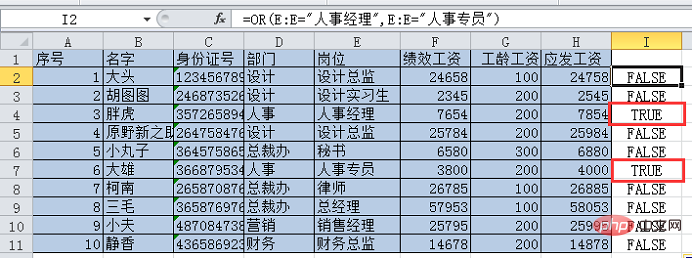
dalam bar edit dan tekan Enter Anda boleh melihat bahawa hasil formula I2 adalah PALSU. Letakkan tetikus di sudut kanan bawah sel I2 dan klik dua kali untuk mengisi formula Anda dapat melihat bahawa hanya sel I3 yang benar.
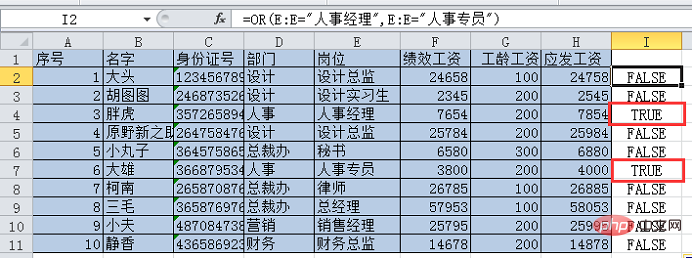
2. ATAU fungsi
Botol berikut ingin mencari pakar kakitangan atau pengurus kakitangan, cari mana-mana Hanya seorang sahaja.
Dalam botol sebelum ini, kami menggunakan pendaraban untuk memastikan dua syarat dipenuhi pada masa yang sama Kini kami boleh menggunakan penambahan untuk memastikan mana-mana satu syarat dipenuhi.
(E列=人事经理) (E列=人事专员), selagi salah satu daripadanya benar, hasil penambahan ialah 1 apabila kedua-duanya palsu, hasilnya adalah 0.
Masukkan formula =(E:E=”人事经理”) (E:E=”人事专员”) dalam sel I2, tekan Enter dan klik dua kali sudut kanan bawah sel I2 untuk mengisi formula. Anda boleh melihat bahawa I4 dan I7 menghasilkan 1.
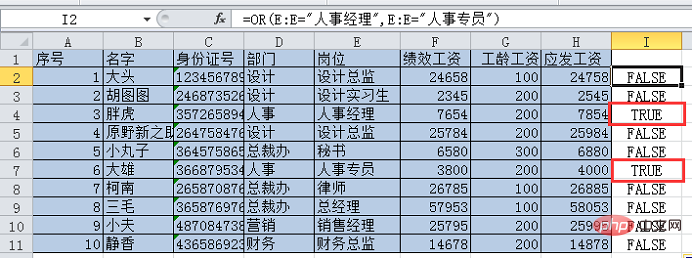
Begitu juga, kita juga boleh menggunakan ATAU untuk menyelesaikan masalah ini.
OR(参数1,参数2……), dua parameter, jika mana-mana satu benar, hasilnya benar, jika kedua-duanya palsu, hasilnya adalah SALAH.
Masukkan formula =OR(E:E=”人事经理”,E:E=”人事专员”) dalam sel I2, tekan Enter, dan klik dua kali untuk mengisi formula Hasilnya adalah seperti berikut.
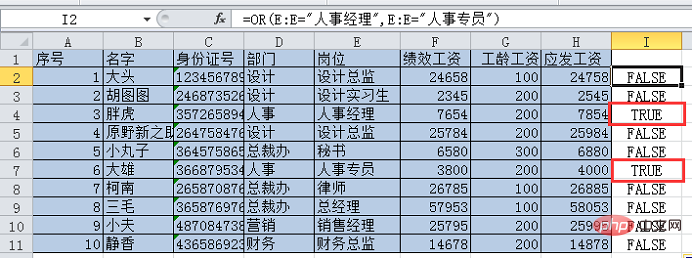
3. Fungsi IF
Dua fungsi pertama ialah fungsi penghakiman dan hanya boleh menilai parameter. Sama ada ia benar atau salah, keputusan output hanya benar dan salah. Jika Bottle ingin terus mengeluarkan nama orang itu, ia perlu disarang menggunakan fungsi IF.
Fungsi IF mempunyai tiga parameter, IF (keadaan, nilai pulangan apabila keadaan benar, nilai pulangan apabila syarat adalah palsu), parameter 1 mewakili keadaan, dalam kes pertama di atas, syaratnya ialah latihan reka bentuk bagi jabatan reka bentuk Kesihatan; apabila hasilnya benar, parameter 2 dikembalikan, yang merupakan nama yang sepadan, apabila hasilnya palsu, parameter 3 dikembalikan, yang bermaksud bahawa ia bukan orang yang anda cari, jadi kami menetapkan pulangan; untuk kosong.
Berdasarkan analisis di atas, kita boleh menulis formula
=IF(and(D:D=”设计”,E:E=”设计实习生”),B:B,“ ”) dalam sel I2 dan klik dua kali untuk mengisinya.
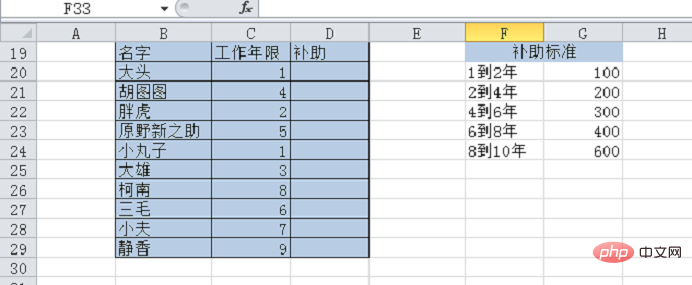
Dengan cara yang sama, kita boleh menulis formula untuk kes kedua.
=IF(OR(E:E=”人事经理”, E:E=”人事专员”),B:B,“ ”), klik dua kali untuk mengisi. Hasilnya adalah seperti berikut.
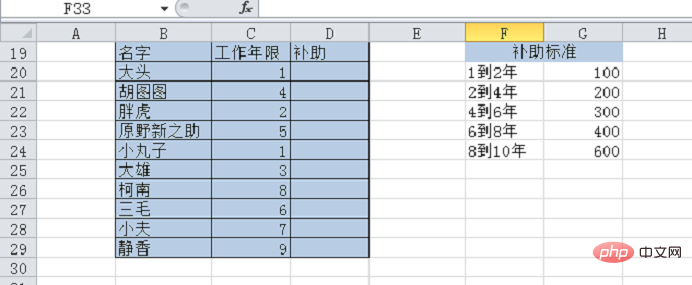
Baiklah, itu sahaja untuk kursus hari ini Untuk menguji kesan pembelajaran anda, saya akan meninggalkan anda dengan soalan di bawah.
Seperti yang ditunjukkan di bawah, bos akan mengagihkan subsidi kepada semua orang, dan subsidi akan diagihkan mengikut bilangan tahun perkhidmatan. Jadi bagaimana untuk menulis formula untuk ruangan subsidi?
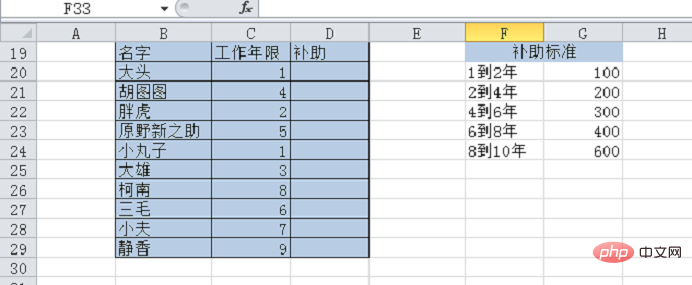
Gunakan sahaja fungsi IF yang anda pelajari tadi untuk menyelesaikan masalah walaupun ia bukan cara paling mudah untuk menyelesaikan masalah, ia boleh melatih tangan semua orang, terutamanya formula yang diperlukan Bahasa Cina dan Bahasa Inggeris Apabila menukar, dan apabila beberapa aksara perlu disertakan dalam petikan berganda, ralat kemungkinan besar berlaku. Pakar fungsi juga boleh memikirkan sama ada terdapat fungsi yang lebih mudah yang boleh menyelesaikan masalah!
Cadangan pembelajaran berkaitan: tutorial cemerlang
Atas ialah kandungan terperinci Pembelajaran fungsi Excel: tiga fungsi logik pelbagai syarat AND(), OR(), IF(). Untuk maklumat lanjut, sila ikut artikel berkaitan lain di laman web China PHP!
 Bandingkan persamaan dan perbezaan antara dua lajur data dalam excel
Bandingkan persamaan dan perbezaan antara dua lajur data dalam excel
 Penandaan warna penapis pendua Excel
Penandaan warna penapis pendua Excel
 Bagaimana untuk menyalin jadual Excel untuk menjadikannya saiz yang sama dengan yang asal
Bagaimana untuk menyalin jadual Excel untuk menjadikannya saiz yang sama dengan yang asal
 Garis miring jadual Excel dibahagikan kepada dua
Garis miring jadual Excel dibahagikan kepada dua
 Pengepala pepenjuru Excel terbahagi kepada dua
Pengepala pepenjuru Excel terbahagi kepada dua
 Kaedah input rujukan mutlak
Kaedah input rujukan mutlak
 java export excel
java export excel
 Nilai input Excel adalah haram
Nilai input Excel adalah haram